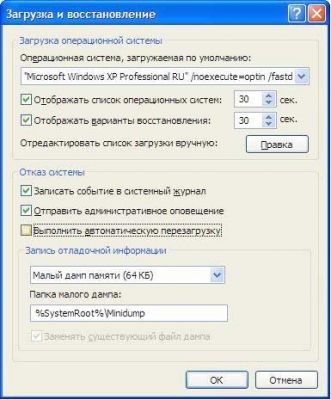Számítógép - ez csak - mi - Blue Screen of Death 2. rész
Page 2 2
Diagnózis a merevlemez
Problémák a merevlemez is vezethet olyan katasztrofális következményekkel, mint a kék képernyő. A rendszer segítségével a speciális ChkDsk neve lehet ellenőrizni a hibás szektorok és a hibákat. Továbbá, ez a típus tud helyreállítani a sérült HDD szektor és olvasni hibakódok. Annak érdekében, hogy érvényesítse, tegye a következőket:
- Nyissa meg a „Sajátgép”.
- Ezután meg kell, hogy jobb klikk a meghajtó ellenőrizni kívánt, és válassza ki a „Tulajdonságok”.

- A megnyíló új ablakban válassza ki a „Tools” fülre, és kattintson az „Ellenőrzés”.

- Aztán, mielőtt kinyitná az ablakot „Verify Disk”. A következőkben látni fogja 2 pont, amelyen nem tud egy pipa. Ha csak ellenőrzi a lemez nélküli hibajavító kísérletet, ha talált, távolítsa el a két dobozt. Keresni a fájlokat és mappákat a hibákat és kijavítani azokat, pipát az első „automatikus javítása fájlrendszer hibákat”. Annak ellenőrzésére, a lemezfelület fizikai sérülés „rossz” ágazatokban és megpróbálja visszaállítani a bennük tárolt adatok, ki kell választania a termék „keresése és kísérlet helyreállítani a hibás szektorokat”. A Windows nem tudja kijavítani a hibát, és visszaállítani a sérült szektor ha a partíción fogják használni, tehát aktív. Ezért a termék „automatikus javítása fájlrendszer hibákat” újra kell indítani a számítógépet.

- Ezután meg kell nyomni a „Start” és várja az eredményeket. Akkor látni fogja, milyen rövid és a fejlett információt az állam egy részén RAM.
Ha használt a chkdsk segédprogramot, és ez nem segít, akkor lehet végezni még mélyebb vizsgálatot. Annak érdekében, hogy készítsen egy ilyen tesztet kell speciális eszközöket használnak, amelyek célja merevlemez áll rendelkezésre. Ezen kívül számos ingyenes és fizetős segédprogramok ilyen eljárást.
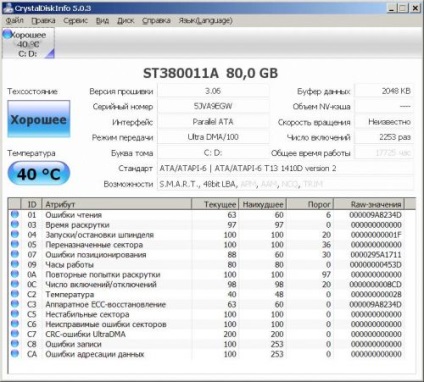
A screenshot látható, hogy a program megmutatja a teljesen kibontott adatok, azaz jelzi az aktuális hőmérsékletet, a teljes óraszámot meghajtó és így tovább. A lenti bemutatásra kerül csak a műszaki adatokat, ami látható, ha a lemez teljesen elhasználódott, vagy sem. Az adatok jelzik mind a jelenlegi, és a legrosszabb érték a teljes időtartam alatt. Van egy bizonyos küszöböt, ha túllépi, akkor a merevlemez gyártó nem tudja garantálni a stabil és jól működő.
CrystalDiskInfo - A program az olvasás S.M.A.R.T. (1,43 MB)
Kifelé, úgy tűnik, hogy a technológia teljesen hibátlan és problémamentes, de valójában nem az. Sok cégek és magánszemélyek panaszkodnak néhány S.M.A.R.T. technológia hiányosságai Ezért teljesen megbízik ez a technológia csak egy szem esetleges pontatlansága adatokat, de ez nem könyörögni minden előnye ennek a technológiának.
memóriaképfájlokkal
Annak érdekében, hogy teljes mértékben megértsék az információkat írásban alábbiakban határozta meg pontosan a koncepció memóriaképfájlba. Tehát egy memóriaképe - tartalmát a munkamemória a folyamat, az operációs rendszer vagy a rendszermag. Dump csak olyan technikai adatokat az állam egy adott folyamat, programot. Nem szabad elfelejteni, hogy a memória guba egészen más.
A modern operációs rendszerek, például a Windows XP / Vista / 7 (by the way, akkor csak azokat ezen operációs rendszerek, gyakoriságuk miatt), amikor egy BSOD, és indítsa újra a számítógépet, mind a hibakeresési információ íródik egy speciális billenő fájlnév Memory.dmp. Ez a fájl mindig tartalmazza feltétlenül minden szükséges információt a hibakeresés hibák és tévedések a rendszerben.
A teljes memória dump információkat tartalmaz a rendszer egészére. Alapértelmezésben ez is tárolja a Memory.dmp fájlban. Ön is használja használható és kis memóriaképfájlok. De, sajnos, gyakran nem tartalmaz minden olyan információt, amely szükséges a megfelelő diagnózist hirtelen megjelenik a kék képernyő a halál. Kis memóriakép kell használni, ha a lemezterület nagyon korlátozott.
Konfigurálása OS helyreállítási lehetőségek és információk rögzítésére hibakeresés
Végül, megértjük, hogy a hiba a Windows XP / Vista / 7 tárolja az összes szükséges információt diagnózis memóriaképfájlt. Ezután Memory.dmp fájl mentése a gyökér mappában a Windows. Ha nem foglalkozni a fájlt, akkor lehet küldeni a fejlesztők, és minden bizonnyal meg fogja érteni, hogy miért a kék képernyő a halál.
Amikor a felhasználó akarja, ő maga állíthatja be a megőrzése műszaki információk hiánya. Javasoljuk, hogy nézd meg, hova való beállítását helyreállítása Windows 7. Ha a Windows XP, akkor kell, hogy minden ugyanaz, kivéve a második lépés.
- Nyissa meg a „Control Panel”, és válassza ki a „System”, vagy a jobb gombbal az ikonra „My Computer” és válassza ki a „Tulajdonságok”. Mindenesetre, mielőtt megnyitná az ablak „System Properties”.
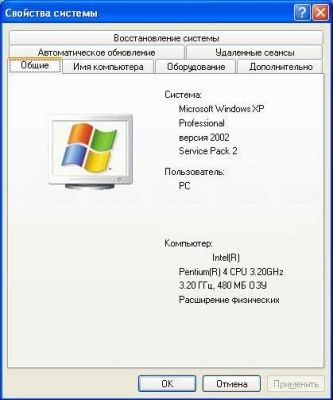
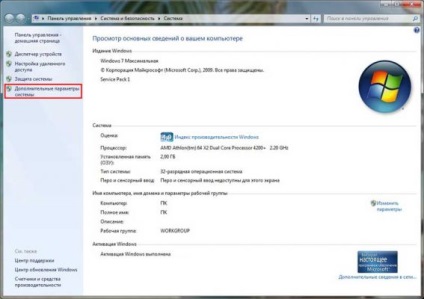
- Alján a bal oldali oszlopban kattintson a „Speciális rendszerbeállítások” (Windows XP tulajdonosok hagyja ki ezt a bekezdést).
- „Ezen kívül,” Menj a lapra. és a „Indítás és helyreállítás”, kattintson a „Beállítások” gombra.


- Az egyetlen új ablakot nyit „Indítás és helyreállítás” kerül bemutatásra az összes főbb paramétereit az operációs rendszer és az azt követő intézkedések, ha nem sikerül. Ezen a ponton, akkor beállíthatja az optimális beállítást, hogy visszaállítsa a BSOD. Különösen akkor melyik memóriaképfájlokkal kerül sor a felvételt. Ha szükséges, akkor módosítsa a fájl nevét és a helyet, ahol tárolni fogják.